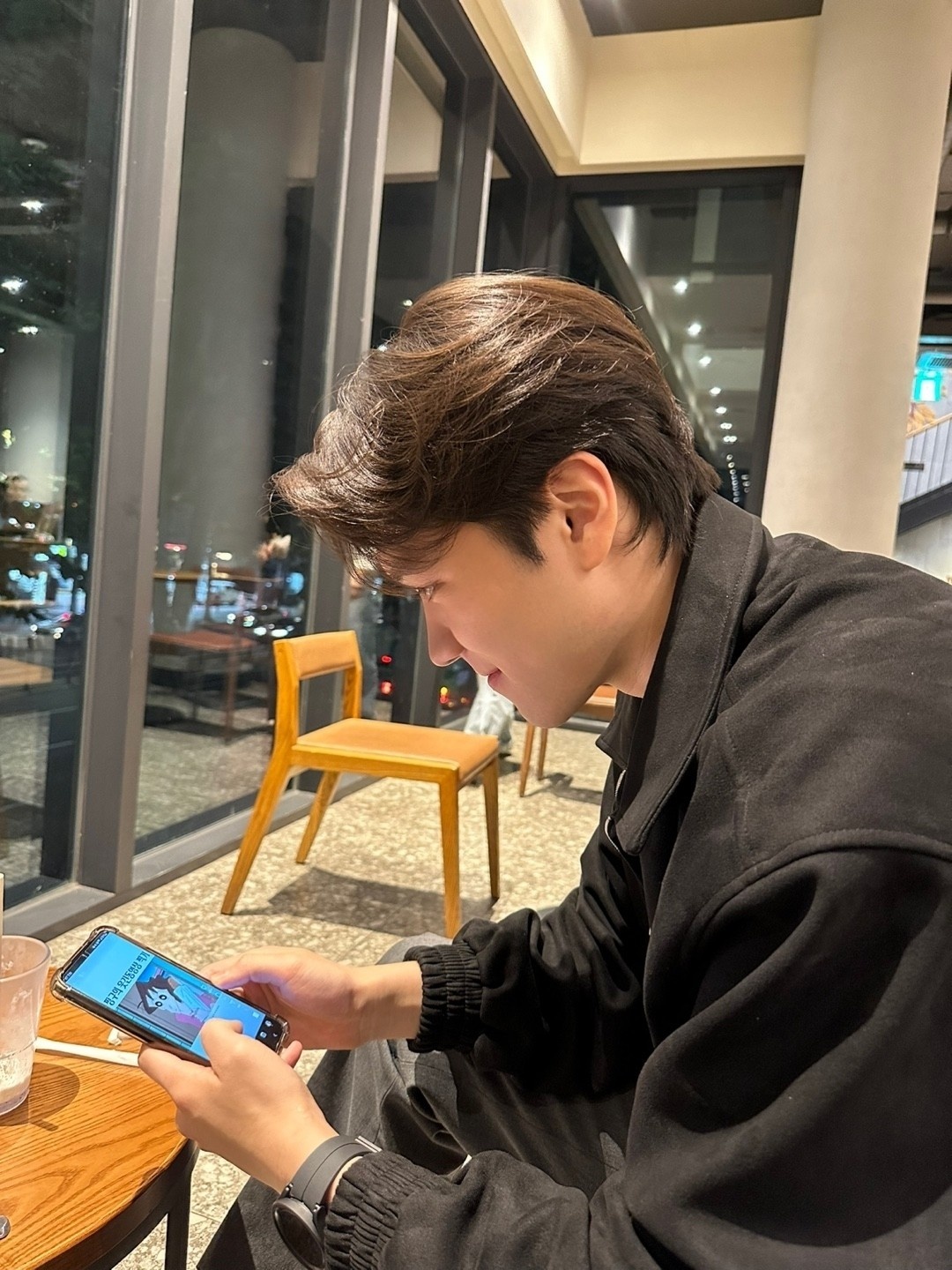목록구독자 (10)
최코딩의 개발
 View(자세히) - 1편
View(자세히) - 1편
개요: 필자가 리눅스를 공부하면서 정리한 게시물이다. vi로 들어가 gedit hello.c &를 통해 다음과 같이 변경한다. vi를 통해 들어가봤다. tab이 8글자 차이나는 것을 볼 수 있다. 다음과 같이 I를 통해 입력을 하였다. 다음과 같이 mv 명령어를 통해 helo.c로 내용 복사가 가능하다. 즉 이름 변경과 유사하다고 할 수 있다. 캡처하기 번거로움이 있어 글로 작성했습니다. j: 밑으로 이동, k: 위로 이동, l: 오른쪽으로 이동, h: 왼쪽으로 이동 w: 단어 앞으로 이동, b: 단어 뒤로 이동 ^: 문장 줄 처음으로 이동, &: 문장 줄 뒤로 이동 H: 맨위로 이동, M: 중간 이동, L,G: 맨아래로 이동 :10 하면 10번째로 이동함 x: 하나씩 문자 삭제, dw: 단어 삭제 u:..
 와일드 카드
와일드 카드
개요: 필자가 리눅스를 정리하면서 쓴 게시물이다. 다음과 같은 명령어를 통해 shell 디렉토리에 여러 파일을 복사했다. 추가로 자동완성은 esc*2 , tab*1 누르면 완성된다. 물음표가 하나의 문자로 되서 앞서 만들었던 1,2가 나온다. 다음과 같은 *명령어를 통해 2개이상의 문자를 나오게 할 수 있다. 다음과 같이 w의 기능을 한번에 삭제했다. 추가로 history 쓴다음 커서를 올리면 이전에 했던 명령어가 자동완성된다!! 또한 !숫자 입력하면 이전에 해당하는 명령어가 나온다. 이거를 작성하면 괄호안에 문자가 하나 인식되면서 다음과 같은 결과가 나온다. 이렇게도 가능하다.
 Shell
Shell
개요: 필자가 리눅스를 공부하면서 정리한 게시물이다. echo $SHELL을 통해 현재 쉘을 볼 수 있고 env를 통해 환경변수의 종류를 볼 수 있다. /bin/bash 의 정보를 볼 수있다. bin의 정보를 볼려 하는데 usr/bin으로 되있어 다시 검색해보겠다. bin의 대한 정보는 다음과 같다. 다음 명령어를 통해 쉘의 사용법을 알 수 있다. 쉘을 설치해봤다. 다음 명령어를 통해 쉘의 종류를 확인했다. 일시적으로 바꿔서 쉘을 sh로 바꿨다. 다음과 같이 완벽히 바꾸는 못했다. 다음과 같이 sh를 종료해 다시 원래 쉘로 갈 수 있다. 고정적으로 하려면 다음과 같다. 다음과 같이 작성하고 로그아웃하고 다시 들어오면 바뀌어진다.
보호되어 있는 글입니다.
 디렉터리 관리와 접근권한
디렉터리 관리와 접근권한
개요: 필자가 리눅스를 공부하면서 정리하는 게시물이다. usr/bin 위치 및 cd로 인해서 다시 현재 위치 경로 및 관련 정보이다. csh 안에 a 디렉터리 생성 및 디렉터리 위치 확인 a 디렉터리안의 b와 c를 생성 후 tree를 이용해 각자 위치 확인 b와c의 디렉터리 지우는 과정 최종적으로 a디렉터리 지우면서 보여주는 계층구조 -l 을 사용함으로 파일의 head부분을 볼 수 있고 -a를 사용함으로 숨겨진 파일을 볼 수 있다. /etc/passwd 정보를 cp를 이용해 a파일로 복사를 했다. 결과내용은 똑같이 나왔다. 이때 a의 ugo의 기능중 ug를 x의 기능을 포함시켜주고 싶어서 8진수를 이용해 chmod 754를 넣었다 부가설명은 아래 사진과 같다. a의 파일 ugo를 아무것도 설정안해주겠다라..
 사용자 계정 생성 및 삭제
사용자 계정 생성 및 삭제
개요: 필자가 리눅스를 공부하면서 다룬 글이다. 사용자계정 이름은 ChoiSeungHo 약자인 csh로 설정하고 진행했습니다! 맨처음 로그인 화면 맨처음 로그인 화면 사용자 계정 생성 첫번째 방법 사용자 계정 생성 두번째 방법 로그인 정보에서 방금전에 했던 계정이 뜬다. 현재 csh1의 관한 정보! 우리는 사용자명, 계정설명, 홈디렉터리를 변경해보겠다. usermod -c, -d, -l 을 통해 각각 변경을 했다. 이런식으로 전환을 할 수 있다. 명령식을 통해 사용자를 삭제 할 수 있다.